我们在win7系统中每次在工作的时候系统总会出现弹窗广告,让人特别的反感,那么win7如何阻止一切弹窗广告呢,很多小伙伴都不知道如何操作,下面,小编就把win7系统阻止弹窗广告的
我们在win7系统中每次在工作的时候系统总会出现弹窗广告,让人特别的反感,那么win7如何阻止一切弹窗广告呢,很多小伙伴都不知道如何操作,下面,小编就把win7系统阻止弹窗广告的解决方法分享给大家。
win7如何阻止一切弹窗广告:
1.首先我们需要打开win7桌面的开始菜单。
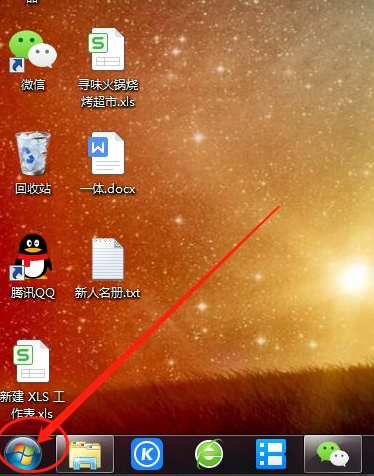
2.我们找到”控制面板“选项。
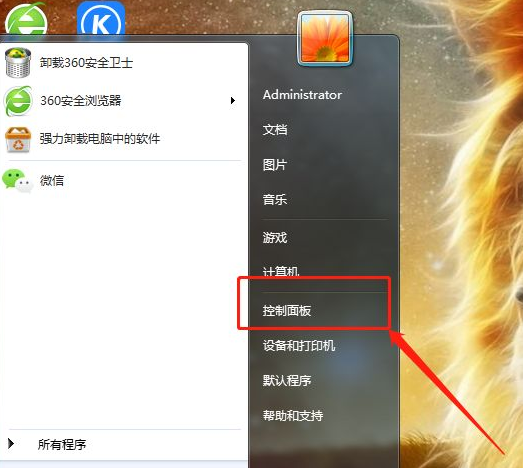
3.在控制面板的页面中点击”internet选项“。
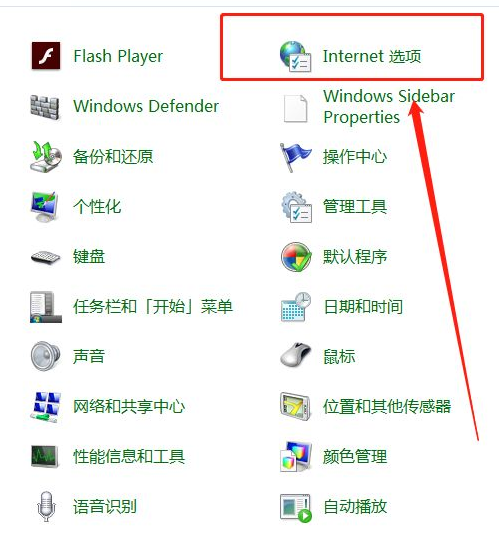
4.在internet选项的窗口中,我们点击”隐私“功能。
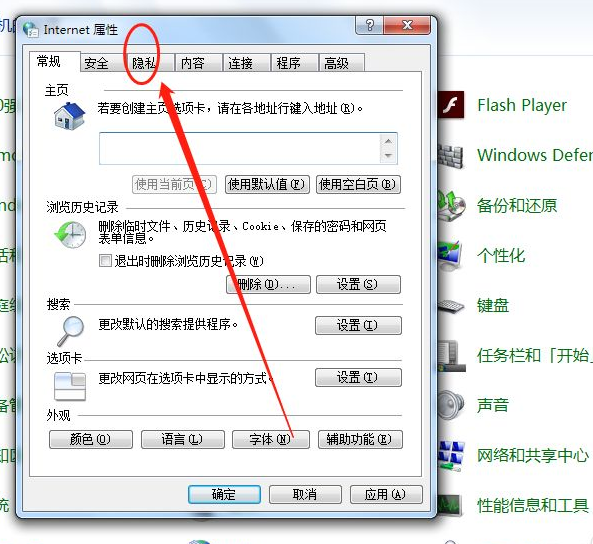
5.点击下方的弹出窗口阻止程序下的”设置“。
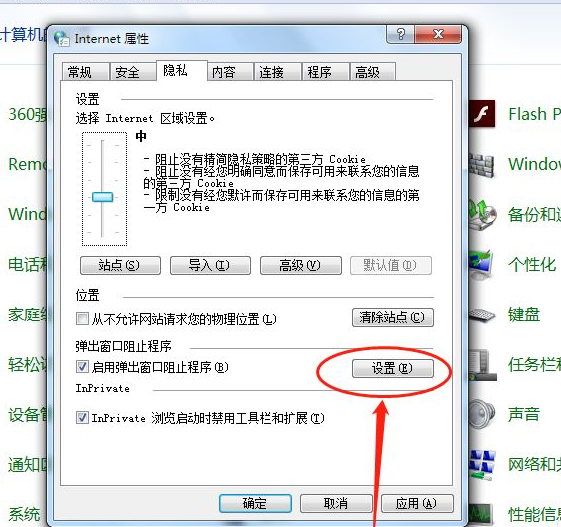
6.然后我们点击阻止级别的下拉项,选择”高级“我们将所有的弹窗都禁止即可。
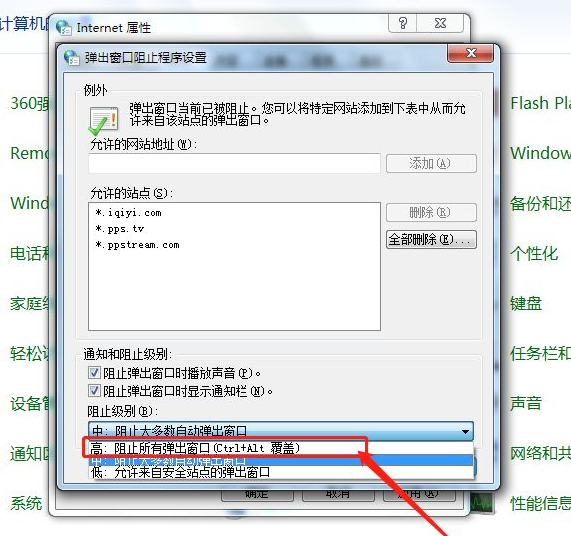
以上就是win7如何阻止一切弹窗广告的内容,希望可以帮助到大家。
